TTEP.CN > 故障 >
word2013怎么给文字加上外框 word2013给文字加上外框的方法
word2013怎么给文字加上外框 word2013给文字加上外框的方法 我们的生活中越来越离不开电脑,但在使用电脑的过程中总会遇到各种各样的问题。TTEP致力于给电脑小白朋友们介绍一些简单常用问题的解决方法,这次给大家介绍的是word2013给文字加上外框的方法。
一、打开word2013,输入你的数据源,确认好你要加上边框的数据;
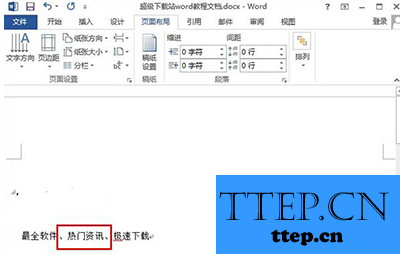
二、选上你要加上边框的文字,之后单击菜单栏的“开始”,选择红框所示的图标;
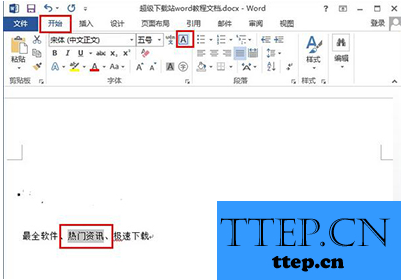
三、随后你就可以看到,我们的文字已经加上边框了。
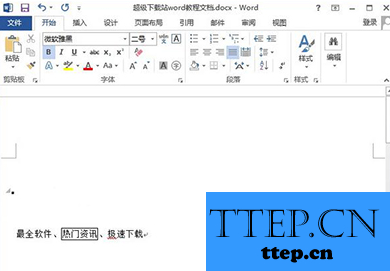
四、如果想要给文字加上圆圈的话,可以单击下图所示的红框位置,就可以为你的文字加上圆圈外框。
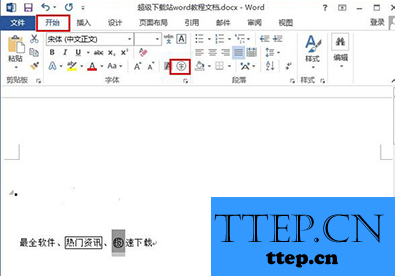
以上就是TTEP小编为您介绍的word2013给文字加上外框的方法,有兴趣的朋友可以试试以上方法,这些方法简单容易上手,希望对解决大家的问题有一定的帮助。
一、打开word2013,输入你的数据源,确认好你要加上边框的数据;
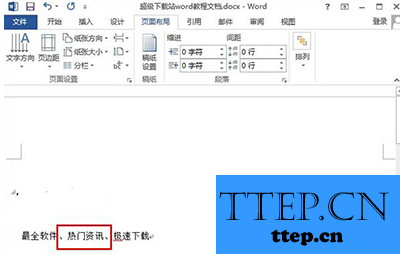
二、选上你要加上边框的文字,之后单击菜单栏的“开始”,选择红框所示的图标;
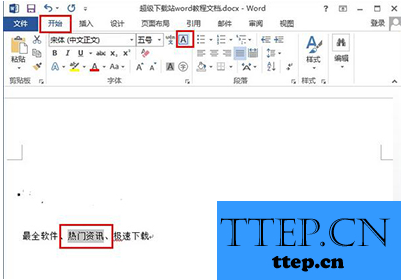
三、随后你就可以看到,我们的文字已经加上边框了。
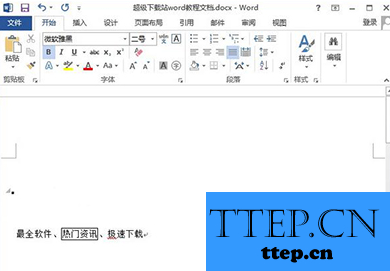
四、如果想要给文字加上圆圈的话,可以单击下图所示的红框位置,就可以为你的文字加上圆圈外框。
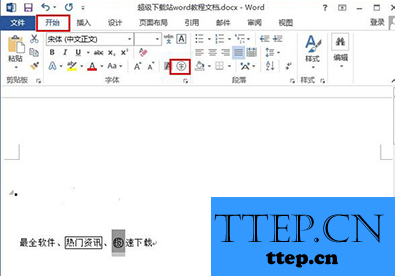
以上就是TTEP小编为您介绍的word2013给文字加上外框的方法,有兴趣的朋友可以试试以上方法,这些方法简单容易上手,希望对解决大家的问题有一定的帮助。
- 上一篇:word2013如何修改文字方向 word2013修改文字方向的方法
- 下一篇:没有了
- 最近发表
- 赞助商链接
